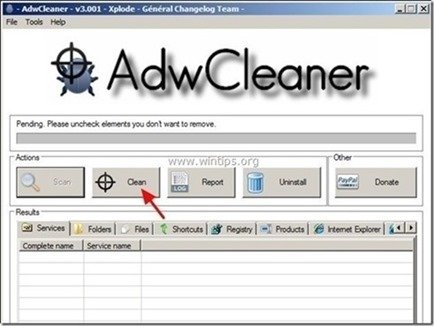Spis treści
“ DMUinstaller " lub " DomaIQ " jest "Potencjalnie niechcianym programem (PUP)" i po zainstalowaniu na komputerze modyfikuje ustawienia komputera w celu zarabiania pieniędzy poprzez wyświetlanie wyskakujących reklam lub przekierowywanie wyszukiwań do reklam od nieznanych wydawców. Jeśli komputer jest zainfekowany " DMUinstaller " lub " DomaIQ " adware, następnie więcej reklam pop-up jest wyświetlanych na ekranie komputera ofiary, a prędkość komputera jest spowolniona z powodu złośliwego programu działającego w tle.
Programy adware utrudniają korzystanie z komputera, ponieważ zawsze wyświetlają irytujące pop-upy podczas korzystania z komputera, spowalniają prędkość komputera i porywają ustawienia przeglądarki i stronę główną, aby wyświetlać więcej reklam podczas korzystania z niej.
“ DMUinstaller " lub " DomaIQ " program adware został prawdopodobnie zainstalowany bez powiadomienia użytkownika, ponieważ jest on powszechnie dołączany wewnątrz innego bezpłatnego oprogramowania, które użytkownik chce zainstalować na swoim komputerze. Z tego powodu należy zawsze zwracać uwagę na opcje instalacji każdego programu, który ma być zainstalowany na komputerze i nigdy nie instalować dołączonego oprogramowania, które program chce zainstalować wraz z nim.
Jeśli chcesz łatwo usunąć "DMUinstaller" or "DomaIQ " wirusa z komputera, wykonaj poniższe kroki:

Jak usunąć Reklamy przez "DOMAIQ “.
Krok 1. Zakończ i usuń "DOMAIQ - DMUNINSTALLER" złośliwe procesy uruchomione z RogueKiller.
1. pobierz. oraz uratować " RogueKiller " na komputerze* (np. na Pulpicie)
Uwaga*: Pobierz wersja x86 lub X64 w zależności od wersji systemu operacyjnego. Aby znaleźć wersję systemu operacyjnego, " Prawy Klik " na ikonie komputera, wybierz " Właściwości " i spojrzeć na " Typ systemu " sekcja.
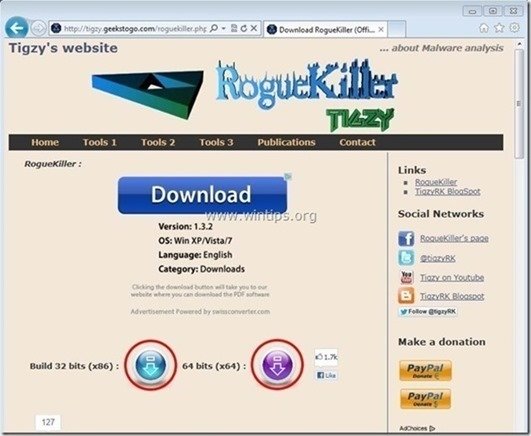
2) Podwójne kliknięcie do biegu RogueKiller.
3. niech the skanowanie wstępne zakończone (zakończ złośliwe procesy), a następnie naciśnij na " Skanuj ", aby wykonać pełne skanowanie.
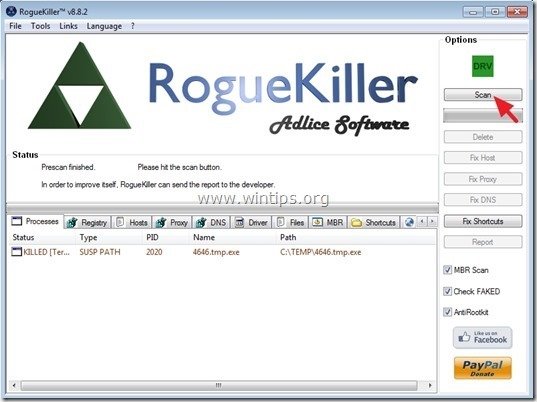
3. Po zakończeniu pełnego skanowania naciśnij przycisk "Usuń" aby usunąć wszystkie znalezione złośliwe elementy.

Krok 2. Odinstaluj aplikacje "DUNinstaller" & Adware z panelu sterowania.
1. Aby to zrobić, należy udać się do:
- Windows 8/7/Vista: Start > Panel sterowania . Windows XP: Start > Ustawienia > Panel sterowania
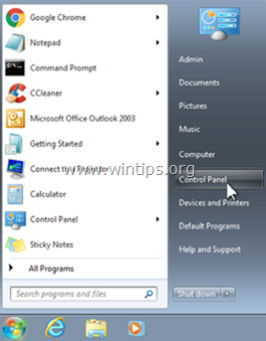
2. kliknij dwukrotnie otworzyć
- Dodaj lub usuń programy jeśli masz Windows XP Programy i funkcje jeśli masz system Windows 8, 7 lub Vista.
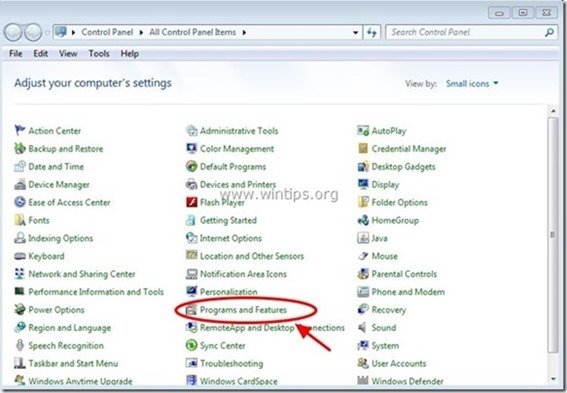
3. Z zainstalowanych programów Usuń (Uninstall) te aplikacje*:
- DomaIQ Deinstalator DomaIQ DMUnistaller Odinstaluj również wszelkie inne nieznane lub niechciane aplikacje .
Uwaga*: Jeśli nie można odinstalować " DMUninstaller " z panelu sterowania, a następnie uruchom " deinstalator.exe " plik pod tą ścieżką: " C:\NProgram Files\DomaIQ Uninstaller ”.
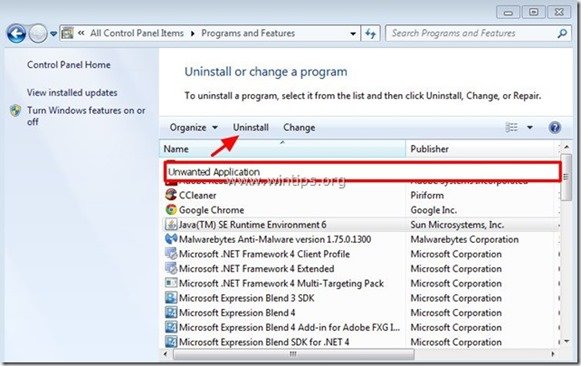
Krok 3: Wyczyść "DMUninstaller - DomaIQ" Adware za pomocą AdwCleaner.
1) Pobierz i zapisz narzędzie "AdwCleaner" na pulpicie.
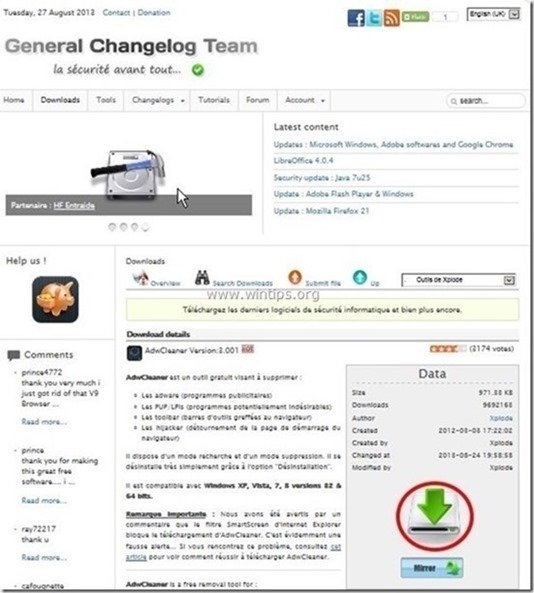
2. zamknij wszystkie otwarte programy oraz Podwójne kliknięcie otworzyć "AdwCleaner" z pulpitu.
3. Prasa " Skanuj ”.
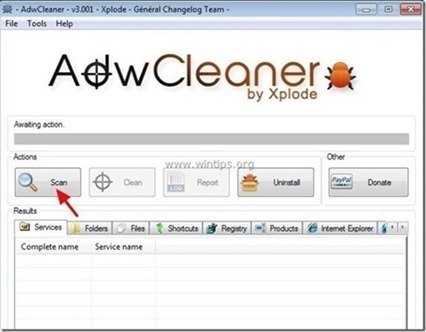
4. Po zakończeniu skanowania naciśnij "Czyste ", aby usunąć wszystkie niechciane złośliwe wpisy.
4. Prasa " OK " w " AdwCleaner - Informacje" i nacisnąć " OK " ponownie aby ponownie uruchomić komputer .
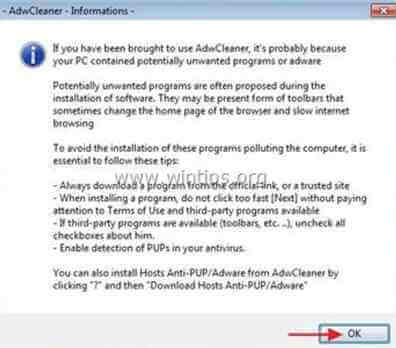
5. Po ponownym uruchomieniu komputera, zamknąć " Informacje "AdwCleaner (readme) i przejdź do następnego kroku.
Krok 4. Usuń "DMUNnistaller" potencjalnie niechciany program za pomocą JRT.
1. Pobierz i uruchom narzędzie JRT - Junkware Removal Tool .

2. Naciśnij dowolny klawisz, aby rozpocząć skanowanie komputera za pomocą " JRT - narzędzie do usuwania oprogramowania śmieciowego ”.
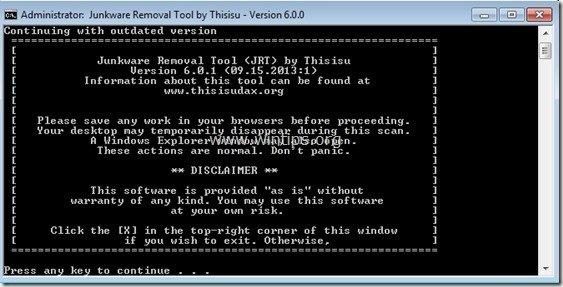
3. Bądź cierpliwy, aż JRT przeskanuje i oczyści Twój system.

4. Zamknij plik dziennika JRT, a następnie zrestartować swojego komputera.
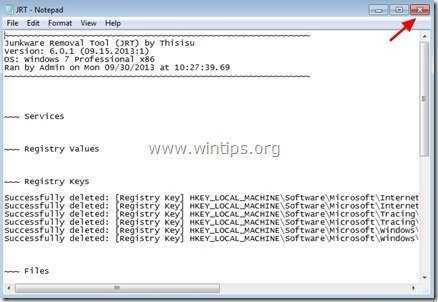
Krok 5. Usuń złośliwe foldery i pliki
1. Przejdź do następujących ścieżek i usuń następujący folder(y) (w pogrubiona ):
- C:™Program Files ™ Deinstalator DomaIQ
2. wybierz & usuń wszystkie pliki i foldery w ramach " C:Temperatura " folder.

Krok 6 - OPCJONALNIE . usuń " DMUnistaller" adware extension from your Internet Browser.
Aby zapewnić, że " DMUninstaller " została całkowicie usunięta z Twojej przeglądarki internetowej, przywróć ustawienia domyślne swojej przeglądarki internetowej.
Internet Explorer, Google Chrome, Mozilla Firefox
Internet Explorer
Jak usunąć Domaiq Ads z Internet Explorer?
1. Z menu głównego Internet Explorera kliknij: " Narzędzia "  i wybrać " Opcje internetowe ".
i wybrać " Opcje internetowe ".
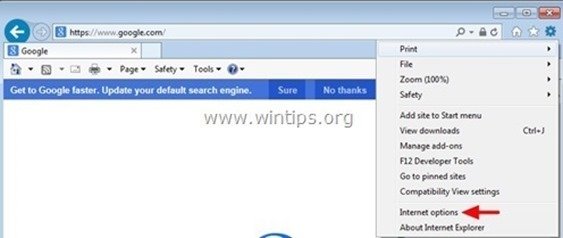
2. Kliknij " Zaawansowane " zakładka.
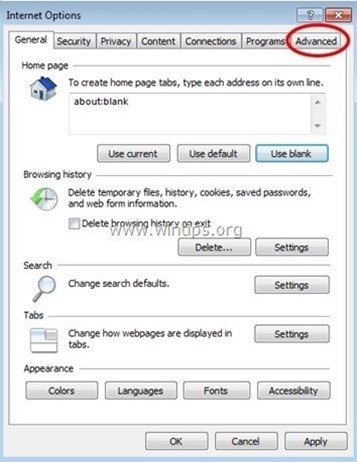
3. Wybierz " Reset ”.

4. Zaznacz (aby włączyć) opcję " Usuń ustawienia osobiste " i wybrać " Reset ”.
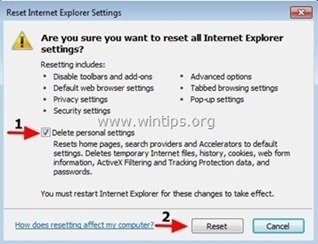
5. Po zakończeniu akcji resetowania, naciśnij " Zamknij ", a następnie wybrać " OK ", aby wyjść z opcji programu Internet Explorer.

6. zamknij wszystkie okna i zrestartować Internet Explorer.
Google Chrome
Jak usunąć Domaiq Ads z Chrome?
1. Otwórz Google Chrome i przejdź do menu chrome  i wybrać " Ustawienia ".
i wybrać " Ustawienia ".

2. Spójrz na koniec opcji "Ustawienia" i naciśnij przycisk "Pokaż ustawienia zaawansowane " link.
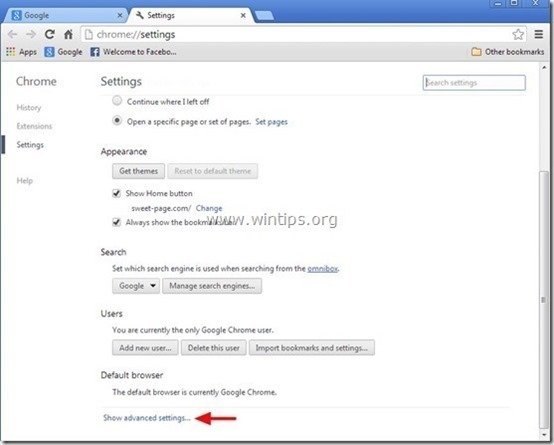
3. Przewiń całą stronę w dół i naciśnij przycisk " Resetowanie ustawień przeglądarki " przycisk.
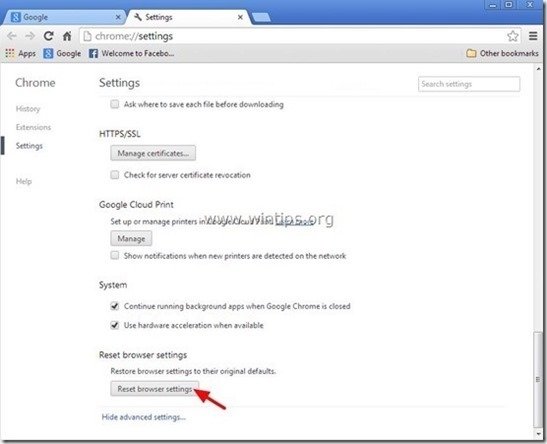
4. Naciśnij przycisk " Reset " ponownie przycisk.

5. uruchom ponownie Google Chrome.
Mozilla Firefox
Jak usunąć Ads by Domaiq z programu Firefox.
1. Z menu Firefoxa przejdź do " Pomoc " > " Informacje o rozwiązywaniu problemów ”.
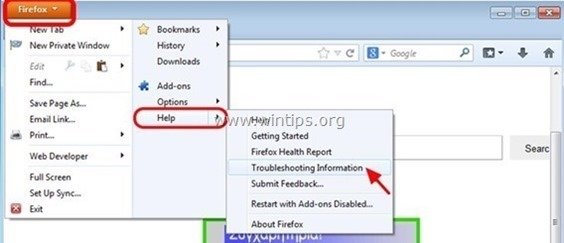
2. W " Informacje o rozwiązywaniu problemów " okno, naciśnij " Resetuj Firefoxa przycisk ", aby zresetować program Firefox do stanu domyślnego .

3. Prasa " Reset Firefox" ponownie.
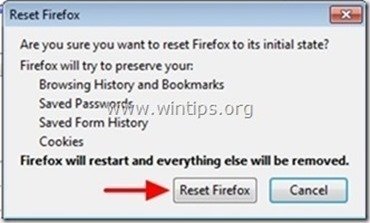
4. Po zakończeniu zadania resetowania, Firefox uruchamia się ponownie.
Krok 7. Czyszczenie Twój komputer nie pozostanie złośliwe zagrożenia.
Pobierz oraz zainstalować jeden z najbardziej niezawodnych DARMOWYCH programów anty-malware dzisiaj, aby oczyścić komputer z pozostałych złośliwych zagrożeń. Jeśli chcesz pozostać stale chroniony przed zagrożeniami malware, istniejącymi i przyszłymi, zalecamy zainstalowanie Malwarebytes Anti-Malware PRO:
Ochrona MalwarebytesTM
Usuwa programy typu Spyware, Adware i Malware.
Rozpocznij darmowe pobieranie teraz!
1. Biegnij " Malwarebytes Anti-Malware" i pozwolić programowi na aktualizację do najnowszej wersji i złośliwej bazy danych w razie potrzeby.
2. Gdy na ekranie pojawi się główne okno "Malwarebytes Anti-Malware", wybierz opcję " Wykonaj szybkie skanowanie ", a następnie naciśnij " Skanuj " przycisk i pozwól programowi przeskanować system w poszukiwaniu zagrożeń.
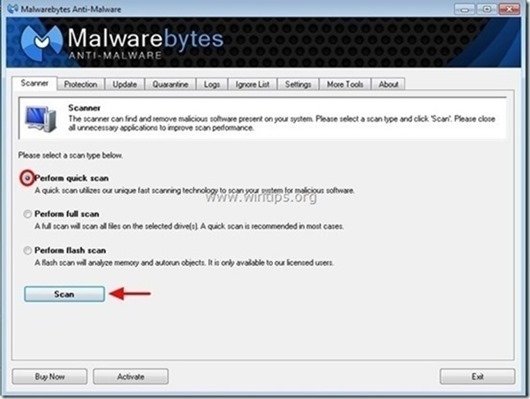
3. Po zakończeniu skanowania naciśnij "OK" aby zamknąć komunikat informacyjny, a następnie naciśnij the "Pokaż wyniki" przycisk, aby zobacz oraz usunąć znalezione złośliwe zagrożenia.
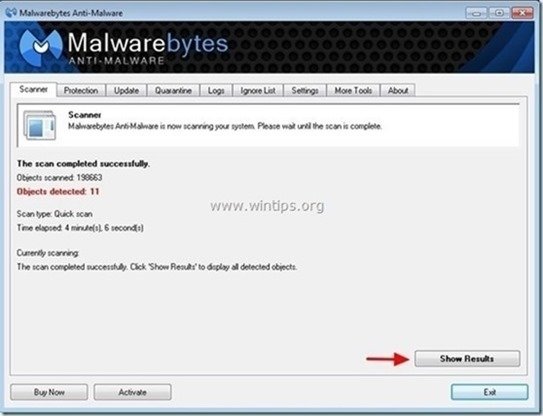 .
.
4. w oknie "Pokaż wyniki" sprawdzać -. używając lewego przycisku myszy-. wszystkie zainfekowane obiekty a następnie wybrać " Usuń wybrane " opcja i pozwól programowi usunąć wybrane zagrożenia.

5. Po zakończeniu procesu usuwania zainfekowanych obiektów , "Uruchom ponownie system, aby prawidłowo usunąć wszystkie aktywne zagrożenia"
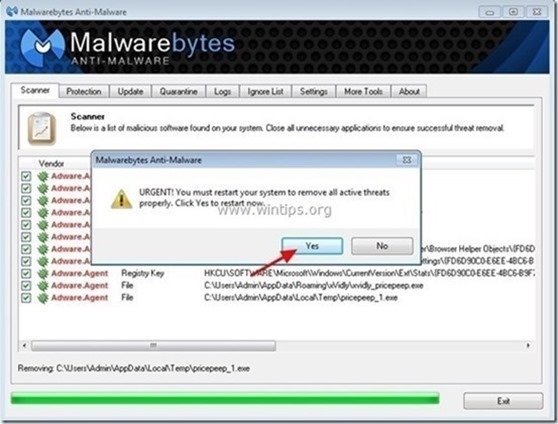
6. Kontynuuj do następny krok.
Krok 8. Wyczyść niechciane pliki i wpisy.
Wykorzystanie " CCleaner " i przejdź do czysty Twój system z tymczasowych pliki internetowe oraz invalid registry entries.*
* Jeśli nie wiesz jak zainstalować i używać "CCleaner", przeczytaj niniejszą instrukcję .

Andy'ego Davisa
Blog administratora systemu o systemie Windows